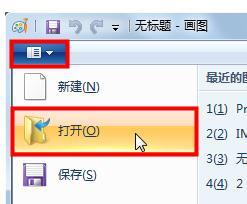Mac OS无线网卡如何自动获取IP地址 Mac OS无线网卡自动获取IP地址方法
发布时间:2017-01-20 14:08:41作者:知识屋
Mac OS无线网卡如何自动获取IP地址 Mac OS无线网卡自动获取IP地址方法。相信很多人对苹果电脑高瞻远目,总是觉得苹果电脑很神秘!不过,你还别不信哦。小编以前也是其中的一员。就算自己有了苹果电脑也不会玩,不会操作!你看可不是吗,小编的一个朋友就遇到一个问题,说自己不会对Mac OS系统无效网卡设置自动获取IP地址。所以,小编在这里就很大家分享的如何设置无效网卡自动获取IP地址教程。

第一步:进入Mac OS系统桌面,在 Dock 工具栏找到并点击 系统偏好设置
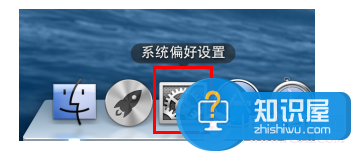
第二步:在 系统偏好设置 界面中,找到并点击网络。
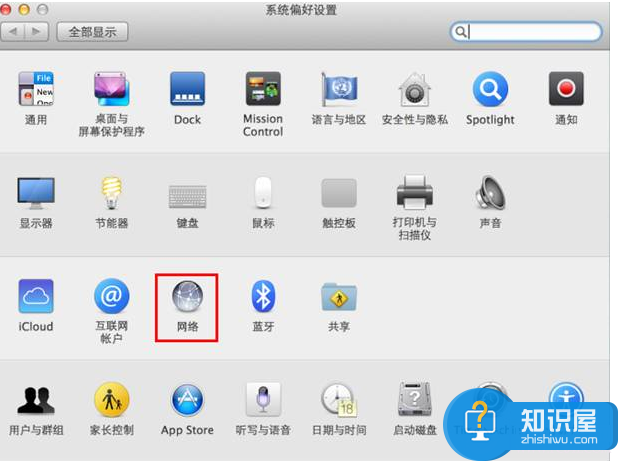
第三步:弹出 网络 的设置界面后,找到并点击 Wi-Fi,再点击高级。

第四步:找到并点击 TCP/IP,配置IPv4下拉框选择 使用DHCP。点击好。

(免责声明:文章内容如涉及作品内容、版权和其它问题,请及时与我们联系,我们将在第一时间删除内容,文章内容仅供参考)
知识阅读
软件推荐
更多 >-
1
 一寸照片的尺寸是多少像素?一寸照片规格排版教程
一寸照片的尺寸是多少像素?一寸照片规格排版教程2016-05-30
-
2
新浪秒拍视频怎么下载?秒拍视频下载的方法教程
-
3
监控怎么安装?网络监控摄像头安装图文教程
-
4
电脑待机时间怎么设置 电脑没多久就进入待机状态
-
5
农行网银K宝密码忘了怎么办?农行网银K宝密码忘了的解决方法
-
6
手机淘宝怎么修改评价 手机淘宝修改评价方法
-
7
支付宝钱包、微信和手机QQ红包怎么用?为手机充话费、淘宝购物、买电影票
-
8
不认识的字怎么查,教你怎样查不认识的字
-
9
如何用QQ音乐下载歌到内存卡里面
-
10
2015年度哪款浏览器好用? 2015年上半年浏览器评测排行榜!